Aineiston tallentaminen Memoriaaliin
Aineiston tallentaminen aloitetaan etusivulta painamalla Aloita aineistojen tallentaminen tästä -painiketta tai Oma työpöytä -näkymästä valitsemalla Lisää tiedosto -painike vasemmassa laidassa olevasta valikosta. Näkyviin avautuu ikkuna, jonka harmaata ruutua painamalla pääset valitsemaan haluamasi tiedostot. Valitse yksi tai useampi tiedosto omalta tietokoneeltasi ja paina Avaa -painiketta. Tiedostot tulevat näkyviin Memoriaali-palvelun ikkunaan. Voit valita lisää tiedostoja painamalla uudestaan harmaata ruutua.
Valitse tämän jälkeen, haluatko antaa jokaiselle tiedostolle omat kuvailutiedot vai annatko kaikille tiedostoille samat kuvailutiedot. Sinun on mahdollista täydentää tietoja ensiksi kaikille tiedostoille yhteisesti sen jälkeen yksittäisille tiedostoille.
Täydennä luovutussopimus sivulta löytyvän ohjeistuksen mukaan ja tarkenna aineiston käyttöehdot. Lopuksi hyväksy luovutussopimus rastimalla ikkunan alalaidassa olevan ruudun. Paina tämän jälkeen Lähetä -painiketta lähettääksesi tiedostot Memoriaaliin. Tiedostojen tallentamisessa voi kestää muutaman sekunnin. Onnistuneen tallennuksen jälkeen näet Valmista tuli! -ikkunan. Voit sulkea ikkunan Sulje -painikkeesta. Näet tallentamasi tiedostot nyt Omat tiedostot -näkymässä.
Haku
Voit hakea Memoriaalissa olevia aineistoja joko etusivun hakupalkin kautta tai siirtymällä Haku -näkymään. Haku on helpointa tehdä kirjoittamalla hakusanoja hakukenttään. Voit halutessasi rajata hakutuloksia valitsemalla vasemmasta laidasta rajaavia tekijöitä, kuten Aineistotyyppi- tai Aika -rajauksen. Kun olet valinnut haluamasi rajausehdot, paina uudelleen suurennuslasikuvaketta hakupalkin reunassa.
Hakutulokset näytetään listauksena, jossa näytetään myös osa aineiston kuvailutiedoista. Voit vaihtaa näkymää Järjestä -rivin oikeasta laidasta löytyvien painikkeiden avulla ruudukoksi tai takaisin listaukseksi. Näet yksittäisen aineiston tarkemmat tiedot painamalla Esikatselu -painiketta.
Kokoelmat
Kokoelmat ovat Muistin henkilökunnan luomia teemallisia kokonaisuuksia, joissa voit tutustua Memoriaalissa oleviin aineistoihin tietyn aihepiirin ympärillä. Löydät kokoelmat etusivulta Selaa kokoelmia -painikkeen takaa.
Kommentointi
Voit kommentoida aineistoja painamalla Kommentoi -painiketta tai puhekuplasymbolia. Kommentit tarkastetaan ennen julkaisua ja niiden yhteydessä näytetään käyttäjätunnuksesi. Huomaathan, että kaikki kommentit ovat julkisia!
Kuvailutietoehdotuksen tekeminen
Jos huomaat aineistossa jotakin sellaista tietoa, jota ei ole kerrottu aineiston kuvailutiedoissa, voit ehdottaa lisäystä aineiston kuvailuun tekemällä kuvailutietoehdotuksen. Esimerkiksi kirjeestä löytyvän päivämäärän on hyvä lisäys aineiston tietoihin, jos sitä ei löydy Tarkka päivämäärä -kentästä. Kuvailutietoehdotuksen voit tehdä aineiston esikatselunäkymästä, painamalla Kuvailutietoehdotukset -painiketta tai lamppusymbolia.
Avautuvassa Luo kuvailutietoehdotus -ikkunassa valitaan kenttä, johon muutos kohdistetaan, klikkaamalla kenttää, jossa oletusarvoisesti näkyy teksti Otsikko. Jos haluat tehdä ehdotuksen esimerkiksi Kuvaus -kenttään, valitse valikosta Kuvaus. Kirjoita kuvailutietoehdotus Ehdotettu muutos -kenttään ja paina Lähetä ehdotus -painiketta, kun haluat lähettää ehdotuksen.
Kuvailutietoehdotus lähetetään tarkastettavaksi ja hyväksyttäväksi Muistin henkilökunnalle. Näet tekemäsi ehdotukset ja niiden tilan Hyväksyntää odottavat -näkymästä, johon pääset Omat tiedostot -näkymän oikeassa laidassa olevasta valikosta.
Käyttäjätunnuksen luominen
Aloita käyttäjätunnuksen luominen valitsemalla Kirjaudu-valikko oikeasta yläkulmasta. Näkyviin avautuu kirjautumisikkuna, jonka alalaidasta löytyy linkki Luo Memoriaali-tunnus. Jos sinulla on jo Memoriaali-tunnus, voit kirjautua kirjoittamalla tunnuksen tai sähköpostiosoitteesi sekä salasanasi ikkunassa näkyviin kenttiin ja painamalla Kirjaudu-painiketta. Uuden käyttäjätunnuksen pääset luomaan painamalla Luo Memoriaali-tunnus tekstiä.
Syötä lomakkeelle pakolliset tiedot sekä muut haluamasi tiedot. Hyväksy palvelun käyttöehdot sekä tutustu tietosuojalausekkeeseen. Pääset lukemaan käyttöehdot ja tietosuojalausekkeen painamalla linkkejä.
Kun olet syöttänyt kaikki haluamasi tiedot (vähintään pakolliset tiedot), paina Luo tunnus -painiketta ikkunan alalaidassa.
Omien tiedostojesi kuvailutietojen muokkaaminen
Voit muuttaa ja täydentää tallentamiesi tiedostojen tietoja Omat tiedostot -näkymässä viemällä hiiren osoittimen tiedoston esikatselukuvan päälle ja painamalla kynäsymbolia esikatselukuvan oikeasta yläkulmasta. Avautuvalla lomakkeella voit muokata tai täydentää aineiston kuvailutietoja. Pääset siirtymään ikkunassa alemmas vierittämällä hiirellä tai painamalla vierityspalkin alareunasta löytyvää pientä nuolta. Tallenna muutokset painamalla Tallenna muutokset -painiketta ikkunan alalaidassa. Peruuta –painikkeella voit poistua ikkunasta ilman, että tekemäsi muutokset tallennetaan.
Muistelun tallentaminen
Aloita muistelun tallentaminen valitsemalla Tallenna muistelu etusivulta tai Omat tiedostot –näkymästä vasemmanlaidan valikosta. Siirryt tämän jälkeen Muistelun tallennus -sivulle. Testaa ensiksi ääni ja videoasetuksesi painamalla mustaa painiketta.
Voit valita käytettävän mikrofonin ja kameran painamalla pientä nuolta valoisen palkin oikeassa laidassa. Tästä valikosta löytyvät käytettävissä olevat ääni- ja videotallennusvälineet. Kokeile valintojesi toimintaa painamalla punaista Tallenna näyte -painiketta ja kuuntele, kuuluuko ääni oikein. Jos ääni kuuluu, mutta hiljaa, kokeile puhua lähemmäs mikrofonia. Jos ääntä tai kuvaa ei ole ollenkaan, kokeile valita jokin toinen mikrofoni tai kamera ja tallenna uusi näyte. Kun olet kuva ja ääni ovat selkeät, voit sulkea ikkunan yläkulmassa löytyvästä rastista.
Katso ja muokkaa apukysymyksiä -toiminolla voit hallinnoida sinulle muistelun tallennuksen aikana esitettäviä kysymyksiä. Lisää kysymys kirjoittamalla oikeassa laidassa näkyvään Uusi kysymys -kenttään ja tallenna kysymys. Voit lisätä ja poistaa kysymyksiä Lisää uusi –toiminnolla sekä Tallenna kysymys ja Peruuta –painikkeita käyttämällä. Voit muuttaa kysymysten järjestystä painamalla hiiren vasenta näppäintä pohjassa kysymyksen kohdalla ja raahaamalla kysymyksen haluamaasi kohtaan. Jos et halua käyttää apukysymyksiä, saat ne pois näkyvistä Aloita tallennus -ikkunasta.
Kun olet muokannut kysymyksiä ja testannut ääni- ja videoasetukset, voit aloittaa muistelun tallennuksen valitsemalla punaisen Aloita tallennus -painikkeen. Voit valita haluatko tallentaa videokuvaa tai nähdä apukysymykset muistelun tallennuksen aikana. Kun Tallenna videokuvaa tai Näytä apukysymykset tallennuksen aikana -valinnat ovat valittuna, valintakytkimen valkoinen osoitin on oikealla ja kytkin muuttuu punaisiksi.
Aloita tallennus vasemman alalaidan punaisesta Aloita tallennus -painikkeesta. Tallennuksen maksimipituus on 60 minuuttia. Jos haluat tehdä pidemmän muistelun, tallenna se useammassa osassa. Näet jäljellä olevan ajan ruudulla. Jos haluat pitää tauon tallennuksesta, voit tehdä sen Tauko -painikkeella. Voit selata apukysymyksiä Seuraava ja Edellinen -painikkeilla. Kun olet valmis, paina punaista Lopeta ja tallenna -painiketta.
Täydennä pyydetyt tiedot. Sinun tulee täydentää vähintään Muistelijan nimi ja vuosiluku sekä Kuvaus muistelusta -kentät, jossa kerrot tarkemmin siitä, mitä muistelu käsittelee. Haastattelijan nimeä ei tarvitse täydentää, jos sinulla ei ollut haastattelijaa. Voit jakaa muistelun vain ryhmäsi kanssa, jos kuulut johonkin ryhmään. Tallennettu muistelu tulee näkyviin Omat tiedostot -näkymään.
Ryhmät
Memoriaalissa on mahdollisuus toimia ryhmien sisällä, jolloin aineistoa voidaan jakaa vain ryhmän jäsenille. Voit pyytää oman ryhmän perustamista lähettämällä viestiä osoitteeseen memoriaali@muisti.org. Saat ryhmään oikeudet, joilla pystyt lisäämään ryhmään muita jäseniä. Jäsenten lisääminen tapahtuu Ryhmien hallinta -näkymässä. Käyttäjän lisäämiseen tarvitset hänen Memoriaali-tunnuksensa tai sähköpostiosoitteensa. Voit lisätä vain sellaisia käyttäjiä, jotka ovat luoneet itselleen Memoriaali-tunnuksen Muistin Memoriaaliin.
Jos haluat jakaa aineistoja vain oman ryhmäsi kanssa, valitse aineiston tallentamisen yhteydessä valinta Jaa vain ryhmälleni.
Sisäänkirjautuminen ja uloskirjautuminen
Aloita sisäänkirjautuminen valitsemalla Kirjaudu-valikko oikeasta yläkulmasta. Näkyviin avautuu kirjautumisikkuna. Jos sinulla on jo Memoriaali-tunnus, voit kirjautua kirjoittamalla tunnuksen tai sähköpostiosoitteesi sekä salasanasi ikkunassa näkyviin kenttiin ja painamalla Kirjaudu-painiketta. Ensimmäisellä kerralla kirjautuessasi sinun täytyy vahvistaa tunnuksesi kirjoittamalla antamaasi sähköpostiosoitteeseen lähetetty koodi.
Uloskirjautuminen tapahtuu valitsemalla oikealta ylhäältä Käyttäjä-valikko ja painamalla Kirjaudu ulos -valintaa.
Unohtunut salasana tai käyttäjätunnus
Tällä hetkellä salasanan palauttaminen ei ole mahdollista. Tämä ohje täydennetään, kun toiminto valmistuu.